Mit einem Apple Music Abonnement haben Sie Zugriff auf Millionen von Songs. Doch sobald Sie die Lieder herunterladen, stellen Sie fest: Es sind geschützte .M4P-Dateien, die sich nicht auf MP3-Playern, USB-Sticks oder im Auto abspielen lassen. Schlimmer noch: Wenn Sie das Abo kündigen, verschwindet Ihre Musikbibliothek.
Viele Nutzer suchen daher nach einem Weg, Apple Music in MP3 umzuwandeln, um ihre Musik dauerhaft und lokal zu besitzen. In diesem Artikel stellen wir Ihnen die 5 besten Methoden für Windows, Mac, iOS und Android vor – von professioneller Software bis zu kostenlosen Online-Tools.
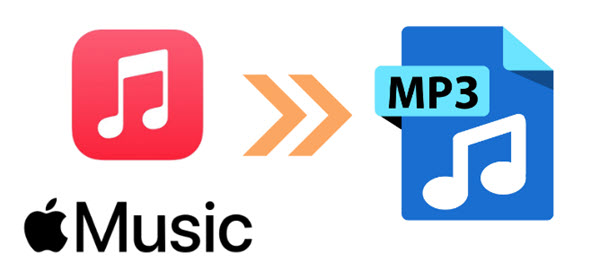
Methode 1: Apple Music in MP3 verlustfrei umwandeln auf PC & Mac

- Plattform: Windows, macOS
- Max. Qualität: Bis zu 320 kbps
- Download-Geschwindigkeit: Bis zu 30-facher
- Ausgabeformat: MP3, M4A, WAV, FLAC, M4B, AIFF, verlustfrei
- Batch-Download: Ja
- Preis: Testversion, ab € 14,90
Die sicherste und qualitativ hochwertigste Methode ist die Nutzung eines spezialisierten Converters. Der ViWizard Apple Music Converter wurde speziell entwickelt, um den DRM-Schutz legal zu umgehen und Apple Music Songs in universelle Formate wie MP3, FLAC oder WAV zu konvertieren.
Im Gegensatz zu herkömmlichen Convertern arbeitet ViWizard mit 30-facher Geschwindigkeit und behält dabei alle ID3-Tags (Cover, Künstler, Albumtitel) sowie die originale Audioqualität bei. Außerdem können Sie bei Bedarf Bitrate, Samplerate, Codec und Kanäle definieren.
- Apple Music DRM entfernen und mit 30× Download-Geschwindigkeit umwandeln
- Apple Music in MP3, FLAC, M4A, M4B, WAV, AIFF verlustfrei konvertieren
- Parameter anpassen wie Kanal, Bitrate, Samplerate und Codec
- ID3-Tags und Original-Qualität werden 100 % beibehalten
💡Ideal für: Musikliebhaber, die ganze Playlists sichern wollen und Wert auf hohe Audioqualität (320 kbps) sowie korrekte Metadaten legen.
Schritt 1: Installieren Sie ViWizard Apple Music Converter auf Ihrem Computer. Öffnen Sie die ViWizard-App und melden Sie sich mit Ihrer Apple-ID an, um auf Ihre gesamte Apple Music-Mediathek zuzugreifen.
Schritt 2: Klicken Sie auf die Schaltfläche „+“, um die zu konvertierenden Titel hinzuzufügen. Sie können Ihre Mediathek durchsuchen oder die URL eines bestimmten Albums oder einer Playlist eingeben.
Schritt 3: Nachdem Sie die Musik ausgewählt haben, klicken Sie auf „Zur Liste hinzufügen“, um sie Ihrer Konvertierungsliste hinzuzufügen.
Schritt 4: Klicken Sie oben rechts auf das Einstellungssymbol, um die Ausgabeformate und die Audioqualität wie Abtastrate, Bitrate und Kanäle anzupassen. Klicken Sie anschließend auf „OK“, um die Auswahl zu bestätigen.
Schritt 5: Klicken Sie auf die Schaltfläche „Konvertieren“, um die Konvertierung Ihrer ausgewählten Apple Music-Titel in das gewünschte Format zu starten.
Schritt 6: Sobald die Konvertierung abgeschlossen ist, klicken Sie auf die Schaltfläche „Konvertiert“, um Ihre konvertierten Dateien zu finden. Klicken Sie auf das Ordnersymbol, um den Speicherort auf Ihrem Computer zu öffnen.
- Pros
- Hunderte Songs auf einmal im Stapel-Download herunterladen.
- Verlustfreie Konvertierung möglich.
- Behält alle Song-Infos, Künstler & Coverbilder etc.
- Extrem schnell, bis zu 30× Geschwindigkeit.
- Ausgestattet mit Apple Music Webplayer und Audio-Player.
- Kontra
- Software muss installiert werden.
- Kostenpflichtig mit kostenloser Testversion.
[Videoanleitung] Apple Music in MP3 konvertieren - so geht's
Methode 2: Apple Music in MP3 umwandeln kostenlos via Audacity
- Plattform: Windows, macOS, Linux
- Max. Qualität: Bis zu 320 kbps
- Download-Geschwindigkeit: 1-facher
- Ausgabeformat: MP3, OGG, WAV, FLAC, AC3 etc.
- Batch-Download: Nein
- Preis: Kostenlos
Audacity ist ein bekannter, kostenloser Audio-Editor. Es ist kein Converter im eigentlichen Sinne, sondern ein Recorder. Damit können Sie den Ton aufnehmen, der über Ihre Soundkarte abgespielt wird, während Sie Apple Music (oder Spotify etc.) hören, und ihn anschließend als MP3, WAV oder OGG speichern. Außerdem sind Bitrate, Abtastrate und Qualität nach Ihrem Belieben anpassbar. Als plattformübergreifendes Programm unterstützt es Windows, macOS und Linux.
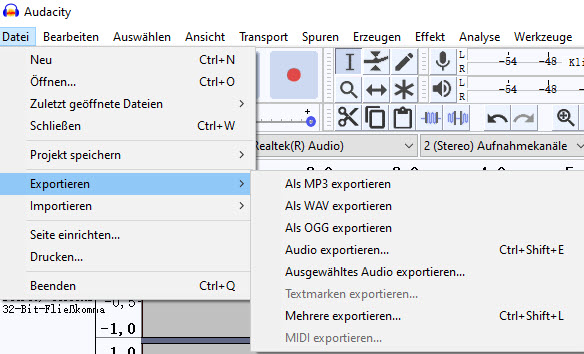
💡Ideal für: Tech-affine Nutzer, die nur wenige Songs benötige und kein Geld ausgeben möchten.
Schritt 1: Laden Sie den Audacity Recorder herunter und öffnen Sie ihn auf dem Windows oder Mac Computer.
Schritt 2: Links neben dem Mikrofon wählen Sie als Audio-Host „Windows WASAPI“ (Windows) oder „Core Audio“ (Mac), rechts neben dem Mikrofon wählen Sie Systemsound.
Schritt 3: Nun starten Sie den Apple Music Webplayer oder die Apple Music App und spielen Sie den Song ab, den Sie in MP3 umwandeln wollen.
Schritt 4: Klicken Sie in Audacity auf die rote Schaltfläche Aufnahme, um den Download von Apple Music in MP3 zu starten.
Schritt 5: Mit einem Klick auf den schwarzen Button Stopp wird die Aufnahme beendet. Und dann gehen Sie zu Datei > Audio exportieren > Als MP3 exportieren, um Apple Music als MP3 lokal zu speichern.
- Pros
- 100% Gratis & Open Source.
- Kann jede Audioquelle aufnehmen.
- Unterstützt mehrere Ausgabeformate.
- Bis zu 320 kbps MP3.
- Kompatibel mit Windows, Mac, Linux.
- Kontra
- Aufnahme in Echtzeit (1×).
- ID3-Tags werden nicht beibehalten.
Methode 3: Apple Music als MP3 speichern mit aaplmusicdownloader
- Plattform: Online
- Max. Qualität: Bis zu 320 kbps
- Download-Geschwindigkeit: Langsam
- Ausgabeformat: MP3
- Batch-Download: Ja (2 Titel)
- Preis: Kostenlos
aaplmusicdownloader ist eine Online-Webseite, damit können Sie Apple-Music-Songs, Playlists und Alben direkt im Browser konvertieren und in MP3 oder Zip mit 320 kbps ohne Anmeldung speichern. Die Audioqualität kann bei Bedarf von 64 kbps bis 320 kbps angepasst werden. Darüber hinaus bleiben Metadaten wie Titel, Album, Titelnummer, usw. stehen.
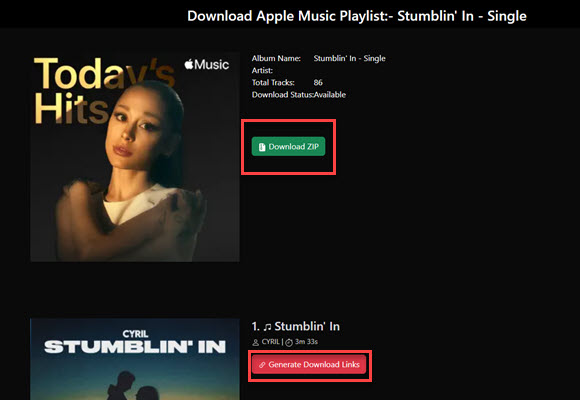
💡Ideal für: Nutzer, die unterwegs am Handy (iOS/Android) schnell ein Lied speichern und keine Software installieren wollen.
Schritt 1: Besuchen Sie die offizielle Webseite von aaplmusicdownloader und gehen Sie zu Apple Music Webplayer oder der Apple Music App.
Schritt 2: Suchen Sie die gewünschten Apple-Music-Songs, Playlists oder Alben, die Sie in MP3 kostenlos umwandeln möchten, und kopieren Sie den Link, indem Sie auf Drei Punkte > Link kopieren klicken.
Schritt 3: Fügen Sie den Link in das Suchfeld von aaplmusicdownloader ein und klicken Sie auf Download, um alle Apple Music Songs zu laden.
Schritt 4: Wählen Sie Download Zip, wenn Sie Apple Music Playlist/Alben in MP3 auf einmal downloaden. Für einzelnen Song klicken Sie auf Generate Download Link.
Schritt 5: Danach wählen Sie nach Ihren Bedürfnissen die Audioqualität aus, und der Download von Apple Music in MP3 online startet sofort.
- Pros
- Läuft direkt im Browser, keine Installation.
- ID3-Tags bleiben stehen.
- Unterstützt 320 kbps MP3 als Ausgabeformat.
- Kontra
- Es können maximal 2 Lieder konvertiert werden.
- Funktioniert oft nicht zuverlässig.
Methode 4: Apple Music M4P in MP3 downloaden online via APLMate
- Plattform: Online
- Max. Qualität: Bis zu 320 kbps
- Download-Geschwindigkeit: Schnell
- Ausgabeformat: MP3
- Batch-Download: Nein
- Preis: Kostenlos
APLMate ist ein browserbasierter Apple-Music-Downloader, der weder Installation noch Registrierung erfordert. Speichern Sie Apple Music-Songs mit nur einem Klick – und zwar so viele Songs, wie Sie herunterladen können. Alle heruntergeladenen Apple Music-Titel enthalten detaillierte Informationen wie Künstler- und Albumname, sodass Sie Ihre Musik ganz einfach organisieren können.
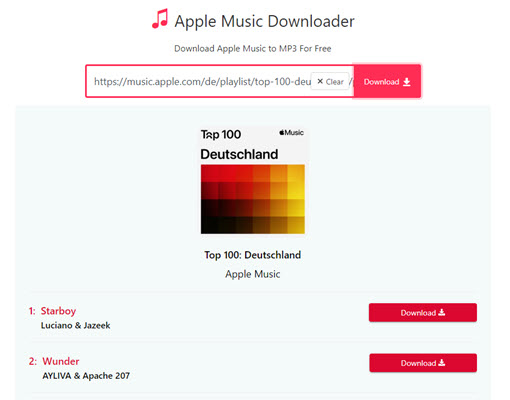
💡Ideal für: Gelegenheitsnutzer, bei denen der erste Downloader nicht funktioniert hat und denen Werbung nichts ausmacht.
Schritt 1: Öffnen Sie den Apple Music Downloader in Ihrem Browser (Chrome, Safari, Firefox).
Schritt 2: Kopieren Sie den Link im Apple Music Webplayer oder der Apple Music App.
Schritt 3: Fügen Sie den Apple Music Link in das Suchfeld ein. Danach klicken Sie auf Download.
Schritt 4: Alle Songs werden angezeigt. Wählen Sie einen Song und klicken Sie auf Download neben dem Titel.
Schritt 5: Sobald der Download abgeschlossen ist, werden die Audiodateien lokal gespeichert.
- Pros
- Kostenlos und einfach zu bedienen.
- Schnelle Downloadgeschwindigkeit.
- Unterstützt 320 kbps als Bitrate.
- Kontra
- Mehrere Werbungen.
- Unterstützt keinen Batch-Download.
Methode 5: Apple Music als MP3 umwandeln mit KeepVid-Downloader
- Plattform: Online
- Max. Qualität: Bis zu 128 kbps
- Download-Geschwindigkeit: Schnell
- Ausgabeformat: MP3
- Batch-Download: Nein
- Preis: Kostenlos
Wer nach einer direkten Webseite sucht, um geschützte Apple Music M4P-Dateien in MP3 umzuwandeln, stößt oft auf KeepVid Apple Music Downloader. Neben Apple Music kann das Tool Musik von Spotify und Amazon Music in MP3 umwandeln und speichern. Ähnlich wie bei anderen Web-Tools müssen Sie hier keine Software installieren. Die Seite verarbeitet den Link direkt im Browser und stellt eine MP3-Datei zum Download bereit.
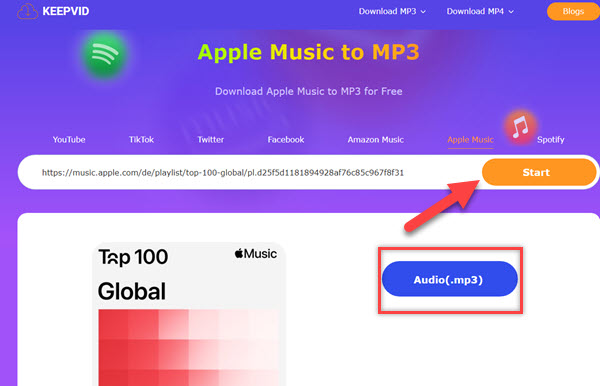
💡Ideal für: Nutzer, die ein vertrautes Online-Tool suchen und schnell einzelne Streaming-Musik für den privaten Gebrauch sichern möchten.
Schritt 1: Rufen Sie die Webseite von KeepVid Apple Music Downloader auf und kopieren Sie den Link des Songs aus Apple Music (... > Link kopieren).
Schritt 2: Fügen Sie die URL in das Textfeld ein und klicken Sie auf „Start“.
Schritt 3: Anschließend klicken Sie auf „Audio(.mp3)“, um den Apple Music als MP3 zu speichern.
- Pros
- Läuft auf PC, Mac, iOS und Android.
- Lädt Apple Music, Amazon Music und Spotify in MP3 herunter.
- Keine Werbungen und schnelle Konvertierungsgeschwindigkeit.
- Kontra
- Klangqualität beträgt nur 128kbps.
- Batch-Download nicht möglich.
Bonus Tipp: Kann man Apple Music direkt mit iTunes konvertieren?
Viele Anleitungen behaupten, man könne iTunes nutzen, um Songs in MP3 zu konvertieren. Die Wahrheit ist: Dies funktioniert nur für DRM-freie Songs (z.B. gekaufte iTunes-Titel oder selbst importierte CDs). Es funktioniert NICHT für Apple Music Streaming-Songs. Da diese durch FairPlay-DRM geschützt sind, wird iTunes eine Fehlermeldung anzeigen, wenn Sie versuchen, diese in MP3 umzuwandeln.
Um Streaming-Titel wirklich als MP3 zu erhalten, ist der Einsatz eines Tools wie ViWizard zwingend erforderlich.
Wenn Sie eine M4A-Datei bei iTunes gekauft haben, können Sie diese mit den folgenden Schritten konvertieren.
-
iTunes App auf dem Windows:
- Öffnen Sie iTunes auf Ihrem Windows-Computer und gehen Sie zu „Bearbeiten > Einstellungen“. Unter dem Reiter „Allgemein“ klicken Sie auf die Schaltfläche „Importeinstellungen“.
- Wählen Sie neben dem Abschnitt „Importieren mit“ die Option „MP3-Kodierer“. Suchen Sie die Apple Music Songs, die Sie in MP3 konvertieren möchten, und markieren Sie sie.
- Klicken Sie auf „Datei“ > „Konvertieren“ > „MP3-Version erstellen“. iTunes erstellt nun MP3-Versionen dieser Songs.
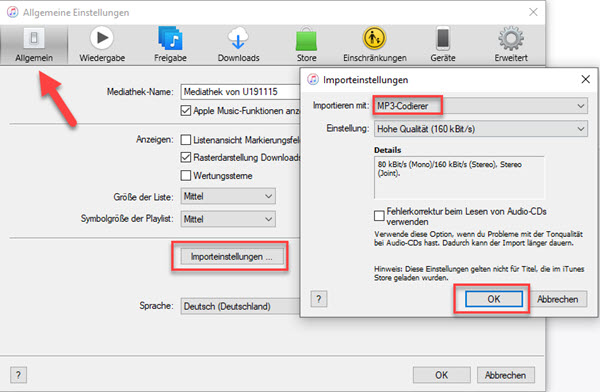
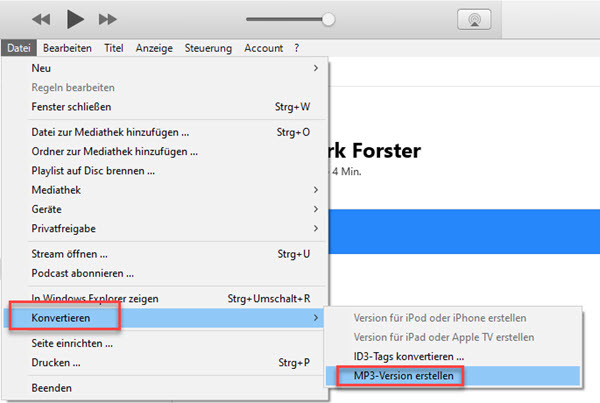
-
Musik App auf dem Mac
- Öffnen Sie Musik App auf Ihrem Mac-Computer. Gehen Sie zu „Musik > Einstellungen“ und klicken Sie auf den Tab „Dateien > Importeinstellungen“.
- Klicken Sie auf das Menü neben „Importieren mit“ und wählen Sie das MP3-Format als Codierungsformat.
- Wählen Sie nun den Apple Music-Titel aus, den Sie in MP3 konvertieren möchten. Klicken Sie „Ablage“ > „Konvertieren“ und dann „MP3-Version erstellen“, um Apple Music in MP3 zu downloaden.
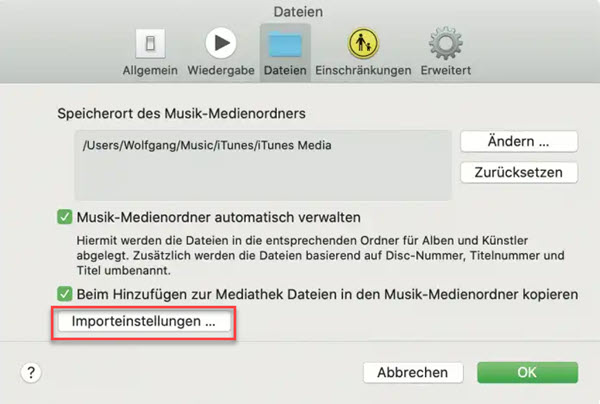
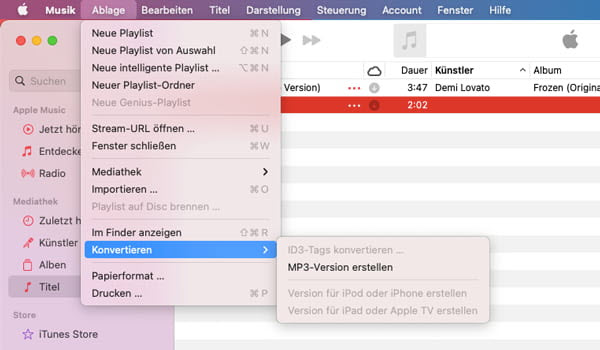
Fazit: Vergleich der 5 Methoden: Apple Music to MP3
Welche Methode ist die richtige für Sie? Hier ist der schnelle Überblick.
| Betriebssystem | Ausgabeformate | Download-Geschwindigkeit | Klangqualität | Stapel-Download | Pop-up-Werbungen | Werbungen | |
| ViWizard | Windows, macOS | MP3, M4A, WAV, FLAC, M4B, AIFF | 30× | 320 kbps / Verlustfrei | ✔️ | ❌ | ⭐⭐⭐⭐⭐ |
| Audacity | Windows, macOS, Linux | MP3, Opus, WAV, FLAC, AC3 etc. | 1× | 320 kbps | ❌ | ❌ | ⭐⭐⭐⭐ |
| aaplmusicdownloader | Online | MP3 | Langsam | 320 kbps | ❌ | ❌ | ⭐⭐⭐ |
| APLMate | Online | MP3 | Schnell | 320 kbps | ❌ | ✔️ | ⭐⭐ |
| KeepVid | Online | MP3 | Schnell | 128 kbps | ❌ | ❌ | ⭐⭐ |
Wie Sie sehen, gibt es verschiedene Möglichkeiten, Apple Music in MP3 umzuwandeln – von professioneller Software bis hin zu kostenlosen Online-Tools. Welche Methode die richtige für Sie ist, hängt stark von Ihren Bedürfnissen ab:
- Wenn Sie ganze Playlists sichern wollen, Wert auf beste Audioqualität (echte 320 kbps) legen, ist der ViWizard Apple Music Converter die klar beste Wahl.
- Wenn Sie nur ein einziges Lied brauchen und die Qualität zweitrangig ist, reichen Online-Tools wie APLMate oder aaplmusicdownloader aus.
Egal für welchen Weg Sie sich entscheiden: Mit den MP3-Dateien haben Sie endlich die volle Kontrolle über Ihre Musik und können Sie auf jedem Gerät offline genießen.
Häufig gestellte Fragen
Q1.Ist es legal, Apple Music in MP3 umzuwandeln?
A1.In Deutschland ist das Umgehen eines wirksamen Kopierschutzes nicht erlaubt. Es gibt jedoch das Recht auf Privatkopie (§ 53 UrhG).Dies bleibt eine rechtliche Grauzone, die ausschließlich auf den privaten persönlichen Gebrauch beschränkt ist. Eine gewerbliche Nutzung oder Weitergabe ist streng verboten.
Q2. Verliere ich an Qualität beim Konvertieren?
A2.Bei professionellen Convertern wie ViWizard bleibt die Qualität nahezu originalgetreu (bis zu 320 kbps), da die Aufnahme digital optimiert erfolgt. Online-Tools erreichen in der Realität keine 320 kbps.
Q3.Kann man Musik von Apple Music auf einen USB-Stick speichern?
A3. Ja! Sobald die Dateien als MP3 vorliegen, können Sie Apple Music beliebig auf USB-Sticks, SD-Karten oder MP3-Player kopieren und im Auto hören.

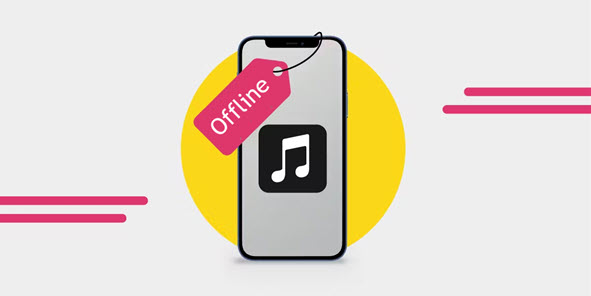


Ein Kommentar hinterlassen (0)